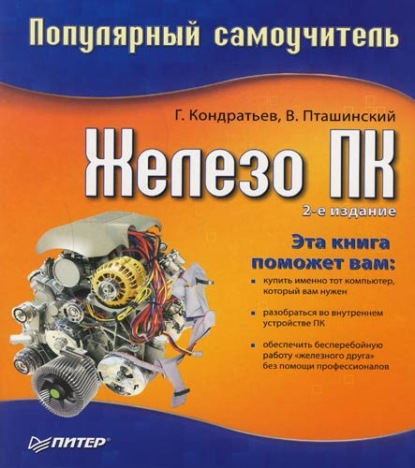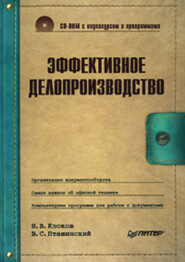По всем вопросам обращайтесь на: info@litportal.ru
(©) 2003-2024.
✖
Железо ПК. Популярный самоучитель
Настройки чтения
Размер шрифта
Высота строк
Поля
Происходит это примерно так. Сразу после включения компьютера BIOS тестирует жизненно важные компоненты компьютера (вдруг процессор не работает, зачем тогда зря стараться?), инициализирует (определяет) подключенные устройства и проверяет их работу, затем передает управление загрузочному диску, с которого загружается операционная система, после чего BIOS «умывает руки». Нет, конечно, BIOS не отключается полностью, а продолжает трудиться, помогая операционной системе, но чем солиднее становятся эти самые операционные системы, тем больше они полагаются на собственные силы и меньше пользуются услугами BIOS. Однако факт остается фактом – BIOS по-прежнему является основополагающей частью работоспособного компьютера.
Кстати
Идея BIOS оказалась настолько хороша, что сейчас многие устройства имеют собственную встроенную BIOS. Основная же BIOS (та, о которой мы говорили), обнаружив присутствие таких программ, передает управление данным устройством им – и хозяйке меньше работы, и гостям приятно!
Основная задача BIOS – посредничество между процессором и чипсетом, с одной стороны, а также между процессором и остальными устройствами – с другой. Если ваш чипсет или BIOS не поддерживают какое-либо устройство (в силу своего устаревания, например), то, скорее всего, вы не сможете познать все возможности данного устройства – и это еще в лучшем случае, ведь оно может вовсе не работать. Вообще, BIOS «не знает» много устройств, зато они могут быть хорошо «знакомы» специальным драйверам и программам под управлением операционной системы. Они-то и заставят работать это устройство. Иными словами, BIOS лишь оживляет компьютер, как обычный будильник. Вас после сна тоже пробуждает будильник (как BIOS), вы как бы «включаетесь». А уже потом душ, завтрак и пробежка (загрузка операционной системы и всех необходимых драйверов) делают ваше утро полноценным.
На заре времен BIOS хранилась в микросхемах, перезаписать информацию на которые было просто невозможно. BIOS можно было поменять единственным способом – сняв старую микросхему и поставив вместо нее новую. В наши дни все проще, современная BIOS меняется без смены «железа». Ура! Еще одна победа прогресса!
Самый распространенный на сегодняшний день тип материнских плат – ATX. Именно такие платы сейчас устанавливаются в большинство системных блоков. Одной из отличительных особенностей данных плат является возможность автоматического управления питанием. То есть расположенный на корпусе выключатель на самом деле не «вырубает» питание компьютера, а лишь уведомляет «маму», что нужно это сделать. Питание-то, конечно, после этого выключается («материнка» дает блоку питания соответствующую команду), но не полностью. На материнскую плату непрерывно подается дежурное питание, которое держит компьютер в «боевой готовности». Таким образом, стало возможным включить ПК дистанционно: по сети или по сигналу с модема. А выключение компьютера происходит автоматически после завершения работы операционной системы (или определенной задачи).
Платы ATX имеют несколько разновидностей. Рассмотрим некоторые из них.
• FullATX – собственно, это и есть оригинальная плата ATX, а дополнительное название придумано, просто чтобы не путать с остальными (обидно как-то называться просто ATX, когда другие платы имеют дополнительное слово в названии).
• MiniATX – отличается от предыдущей меньшими размерами и, разумеется, стоимостью. Легко размещается как в корпусах Mini Tower, так и Midi Tower. Модели данного типа слабо распространены в продаже из-за своей непрактичности.
• MicroATX – еще меньше, еще дешевле, еще неудобнее в использовании, чем miniATX. Эта плата не содержит ничего лишнего, а заодно и кое-чего полезного. Однако данная модель популярна для недорогих решений начального уровня.
• FlexATX – да куда уж меньше! Пользоваться такой платой довольно затруднительно. FlexATX предназначена для самых маленьких (и слабеньких) компьютеров. Тем не менее все самое необходимое на этой плате есть: звук, видео и сетевой адаптер. А что еще нужно для рабочей станции в офисе? Но если вы захотите дополнить компьютер новыми компонентами, то столкнетесь с рядом трудностей.
Чтобы сразу снять все вопросы по соотношению материнских плат и корпусов, достаточно сказать, что плата меньшего размера всегда свободно войдет в больший корпус (расположение крепежных отверстий на всех ATX-платах стандартизовано и, что не менее важно, совпадает с расположением крепежных элементов ATX-корпусов, так что дрель вам не понадобится). А вот в противном случае, когда корпус меньше платы (например, корпус Mini Tower, а «мама» FullATX), «материнка» в него точно не поместится (ни при каких обстоятельствах).
Теперь два слова о материнских платах, не относящихся ни к одному из перечисленных типов. Да, такие встречаются, обычно они идут в связке с нестандартным корпусом. Если вы наткнетесь на подобную модель, то имейте в виду, что эта плата или уже устарела (зачем вам такая нужна?), или слишком новая (не факт, что этот стандарт приживется и к нему будет легко найти комплектующие). В общем, хлопотное это дело, лучше купите ATX-плату.
Выбор материнской платы обычно начинают с определения ее формы и размера. Платы ATX не ограничивают дальнейшее развитие компьютера и при этом подходят к самым распространенным корпусам. Если вы не планируете модернизацию своего ПК или для вас принципиален небольшой размер машины, можете ограничиться маленькими «мамой» и корпусом. Данный вариант вполне подойдет и состоятельным людям, чьи финансовые возможности позволяют покупать новый компьютер вместо модернизации устаревшего.
Обращайте также внимание на чипсет, на котором построена материнская плата. Выбирайте чипсет от проверенных (временем и пользователями) производителей.
На расположение разъемов обращать внимание не обязательно, главное – определить, достаточно ли вам их общего количества. Имеющихся слотов должно с запасом хватать для всех запланированных вами комплектующих.
Пожалуй, это все, что хотелось сказать (на данном этапе) о материнских платах. Далее поговорим о комплектующих, устанавливаемых на них.
Глава 4
«Мозги» и память компьютера
Не бывает сложных программ. Бывает мало памяти.
Компьютерная примета
В предыдущей главе мы познакомились с такими важными комплектующими, как корпус, блок питания и материнская плата. И если их со всей ответственностью можно назвать «скелетом» и «спинным мозгом» вашей машины, то в этой главе мы познакомимся с устройствами, которые ближе скорее к мозгу головному. Именно с их помощью компьютер «думает» и «запоминает». Наверняка вы уже догадались, что речь пойдет о процессоре, оперативной памяти и жестком диске.
Его величество Процессор!
Мы уже говорили о процессорах, так ведь? Освежим память и вспомним, что процессор – это «мозг» компьютера, именно он обрабатывает информацию. Просто, но по существу. В этой главе в поисках знаний мы копнем несколько глубже, правда, придется попутно разобраться в некоторых довольно сложных понятиях, но что поделаешь (а иначе зачем вы начали читать вторую часть книги?).
Так что не робеем, читаем медленно и осмысленно. Если что-то непонятно, останавливаемся и перечитываем. И все у нас получится!
Итак, процессором (он же микропроцессор, он же CPU – Central Processing Unit) называется устройство, без которого ни один компьютер работать не может. Выполнение любой задачи на ПК сопровождается множеством математических вычислений, которыми и занимается процессор. Даже когда вы просто слушаете музыку на компьютере, процессор неустанно считает: складывает, умножает и т. д. Поскольку музыка для процессора – всего лишь набор цифр.
Нужно ли говорить, что это довольно сложное устройство. Обычно процессор собирается на небольшой пластине из кремния, на которой размещаются миллиарды (да-да, миллиарды!) транзисторов. Именно эти крошки и выполняют всю работу, связанную с вычислениями.
В большинстве персональных компьютеров процессор крепится непосредственно к материнской плате (мы уже посмотрели, как выглядит соответствующее гнездо на «маме» (см. рис. 3.10)), но иногда (очень редко) он устанавливается на отдельной плате, которая, в свою очередь, подключается к материнской с помощью специального слота.
Теперь поговорим об основных характеристиках процессоров (проще говоря, чем один процессор отличается от другого и по каким признакам определить, какой из них круче). Начнем с уже знакомой вам тактовой частоты.
• Тактовая частота (внутренняя частота) – это количество операций, выполняемых процессором за одну секунду (если сказать очень упрощенно). Давайте разберемся в этом чуть подробнее. Процессор выполняет самые разные программы, только некоторые из которых запускает пользователь. Программы – штука сложная, но на самом деле, с точки зрения процессора, они представляют собой лишь цепочку простейших инструкций.
Простой пример
Сравним процессор с человеком, то есть с вами. Итак, вам дано задание приготовить чай. Это программа, но для вас она означает цепочку элементарных действий: пойти на кухню, взять чайник, подойти к крану, налить воды, подойти к плите, включить газ и т. д. Это и есть простейшие инструкции.
Каждое новое состояние процессора называется тактом (tick). Одни простейшие инструкции выполняются за несколько тактов, а другие – за один. Встречаются процессоры, способные выполнять несколько инструкций за один такт (ну просто «монстры» какие-то!). Количество тактов, необходимых процессору для выполнения той или иной инструкции, определяется его внутренним устройством – архитектурой (по аналогии со строительством, где архитектурой здания называют его строение), а также набором команд (то есть команды какой сложности он умеет выполнять). Бывают процессоры:
– с расширенным набором команд (CISC) – работают со сложными инструкциями, каждая из которых занимает несколько тактов;
– с сокращенным набором команд (RISC) – работают с небольшим количеством самых простых инструкций, каждая их которых выполняется очень быстро, но не приносит значительного результата.
Еще один простой пример
Представьте две строительные площадки, на каждой из которых возводится дом. На одной стройплощадке дом строится из кирпича, на другой – из крупных панелей. Для строительства одного этажа требуется несколько десятков панелей или несколько тысяч кирпичей. Можно сказать, что строительство панельного дома производится с расширенным набором команд (CISC), а кирпичного – с сокращенным (RISC). Результат установки трех-четырех панелей сразу виден, в то время как даже несколько десятков новых кирпичей в кладке можно сразу и не заметить. С другой стороны, добавление одного кирпича в кладку занимает гораздо меньше времени, чем установка одной панели.
Вы ознакомились с фрагментом книги.
Приобретайте полный текст книги у нашего партнера:
Приобретайте полный текст книги у нашего партнера: